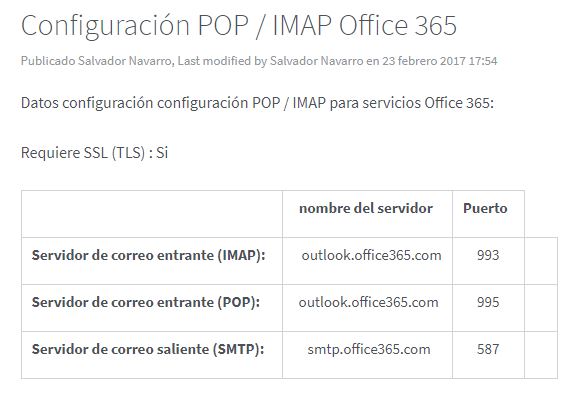Introducción
Un servidor hosting, además de brindar un espacio virtual para alojar sitios web y que éste sea visto por todo el público a través de Internet, también ofrece la funcionalidad del servicio de correo electrónico para la comunicación de usuarios hacia el sitio web.
En ésta pequeña guía rápida, mostramos cómo se configura una cuenta email desde un software de cliente de correo electrónico. Se tomó de referencia los datos de uno de los servidores de Global Internet Corp. con los software más comunes y usados en el mercado: Microsoft Outlook, Windows Mail y MailBird. Para versiones MAC OS, el procedimiento es un poco distinto pero se mantienen las mismas configuraciones de servidores.
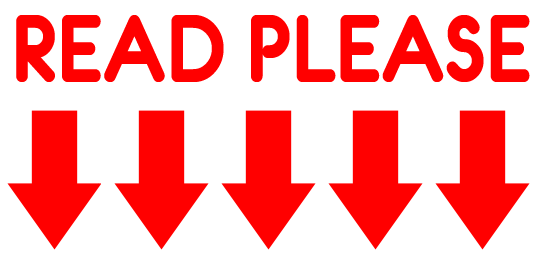
UTILIZAREMOS DATOS DE EJEMPLO EN ESTE DOCUMENTO PARA CONFIGURAR UNA CUENTA. USTED DEBE CONFIGURAR SU CUENTA CON LOS DATOS QUE LE HAYAN SIDO PROPORCIONADOS POR SU PROVEEDOR DE SERVICIO.
Datos de EJEMPLO:
Nombre de usuario: sucorreo@globalinternetcorp.com
Servidor entrante: mail.globalinternetcorp.com
Puerto IMAP: 993
Puerto POP3: 995
Servidor de salida: mail.globalinternetcorp.com
Puerto SMTP: 465 /
Protocolo: SSL
Puerto SMTP: 587 / Protocolo: TLS/STARTLS
Explicación:
Nombre de usuario: Ejemplo: sucorreo@globalinternetcorp.com. Aquí lo tendrá que reemplazar por su cuenta de correo electrónico. Típicamente usted la podrá crear desde su panel de control o puede que ya la hayamos creado por usted y le hayamos enviado los datos del mismo.
Servidor entrante: mail.globalinternetcorp.com su programa de correo le preguntará cuál es el servidor entrante o el "incoming server". Está compuesto de la primera parte "mail." y luego de su nombre de dominio, ej. "globalinternetcorp.com".
Puerto IMAP: 993 (Este es el número de puerto que tendrá que usar al crear su cuenta de correo. Puede que se programa de correo le pregunte este puerto y además el protocolo, utilice el "SSL/TLS".
Puerto POP3: 995 El protocolo POP3 descarga todo el correo desde el servidor de la bandeja de entrada y lo almacena en tu computador. De esta manera, los correos están disponibles incluso cuando no estás conectado a internet.
Servidor de salida: mail.globalinternetcorp.com su programa de correo le preguntará cuál es el servidor entrante o el "outgoing server". Está compuesto de la primera parte "mail." y luego de su nombre de dominio, ej. "globalinternetcorp.com".
Puerto SMTP: 465 (Este es el número de puerto que tendrá que usar al crear su cuenta de correo. Puede que se programa de correo le pregunte este puerto y además el protocolo, utilice el "SSL".
Todos los datos del servidor de correo son proporcionados por el servicio de hosting. Debes tener estos datos muy presentes.
¿Cómo configurar su correo electrónico usando "clientes de correo"?
Mailbird
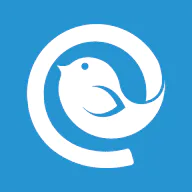
Mailbird es una aplicación de gestión de correo electrónico que se integra con muchas aplicaciones populares de tareas, calendario, mensajería y videollamadas. Unifica todas tus comunicaciones en línea en una aplicación de escritorio intuitiva y atractiva. La gestión de varias cuentas es muy fácil con Mailbird.
Información sobre MailBird
¿Cómo configuro una cuenta de correo electrónico en MailBird para Windows?
Para configurar tus cuentas de correo en MailBird, sigue los siguientes pasos:
- Descarga e instala el programa en https://www.getmailbird.com/es/
- Abre MailBird e ingresa los detalles de tu cuenta
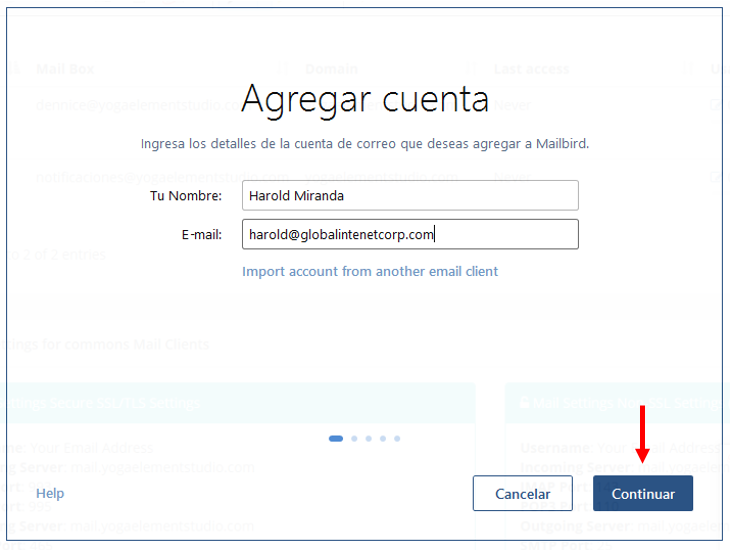
- A continuación, se te presenta una pantalla para los datos de tu cuenta entre estos
- Tipo de autenticación
- Tipo de servidor de correo
- Nombre del servidor de entrada y puerto
- Cifrado
- Nombre de usuario y contraseña
Recuerda: que todo proveedor de servicio de hosting debe proporcionarte los datos para configurar tu cuenta de correo electrónico. Se muestra la siguiente pantalla de ejemplo tanto para el servidor de correo entrante como el servidor de correo saliente:
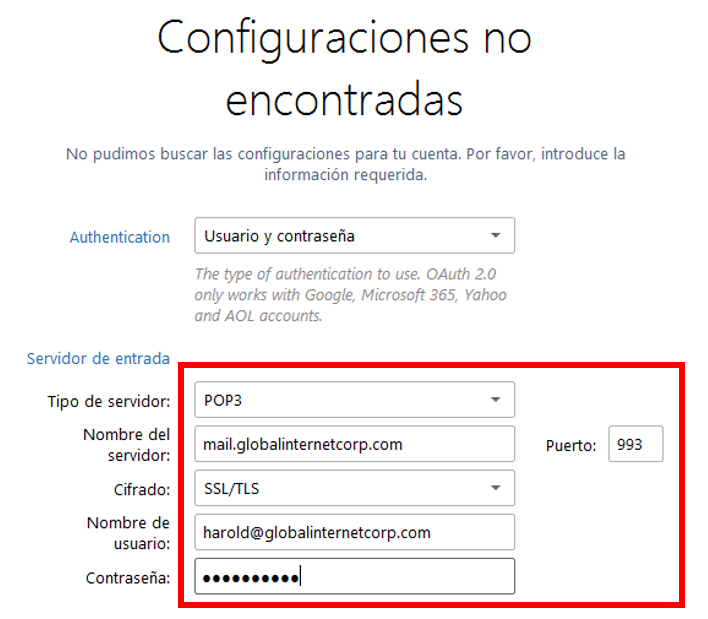
El puerto para tu correo en POP3 es 995 y para IMAP es 993
Datos del servidor de correo saliente SMTP:
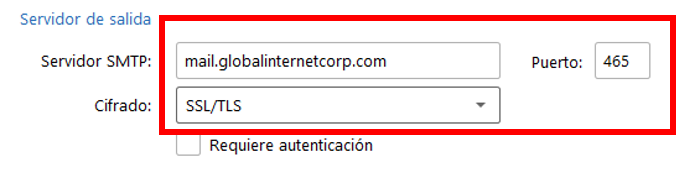
Si escribiste bien los datos de tu servidor de correo, se cargará tu bandeja de entrada y MailBird te dará la bienvenida y podrá personalizar las vistas y estilo para tu cliente de correo
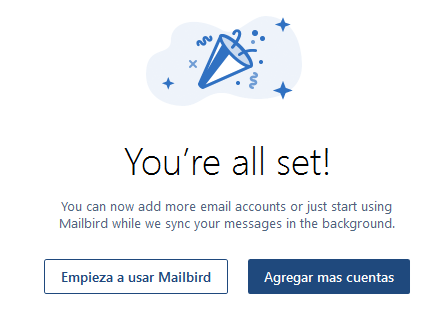
Microsoft Outlook
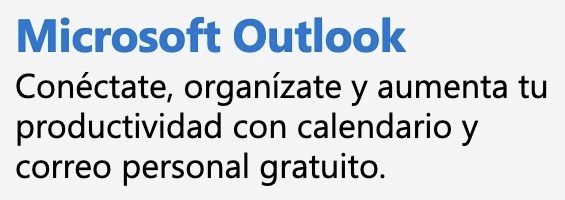
Microsoft Outlook es un gestor de información personal desarrollado por Microsoft, disponible como parte de la suite Microsoft Office. Puede ser utilizado como aplicación independiente para trabajar día y noche o con Microsoft Exchange Server para dar servicios a múltiples usuarios dentro de una organización tales como buzones compartidos, calendarios comunes, etc.
Correo y calendario personal de Microsoft Outlook | Microsoft 365
¿Cómo configuro las cuentas de correo en Microsoft Outlook?
Para configurar tus cuentas de correo en Microsoft Outlook 2016, sigue los siguientes pasos:
-
Abre Microsoft Outlook.
-
Accede al menú Herramientas > Cuentas de correo electrónico. También desde el menú Archivo luego selecciona + Agregar Cuenta
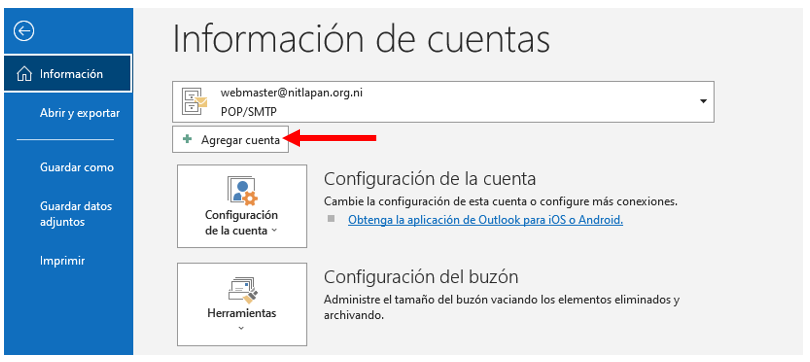
- Luego escribe tu dirección de correo y clic en opciones avanzadas para configurar la cuenta manualmente
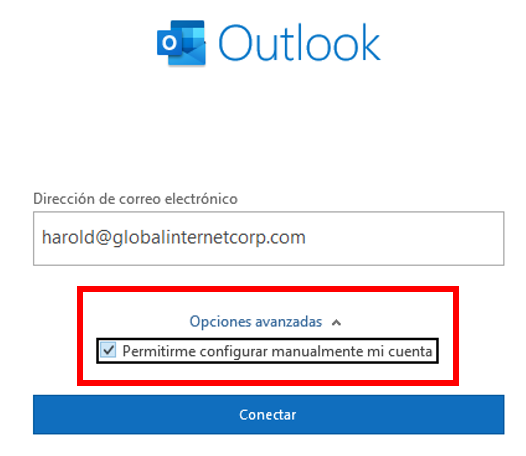
Selecciona POP (si solo usas un dispositivo para consultar el correo) o IMAP (si consultas el correo desde más de un dispositivo) y pulsa Siguiente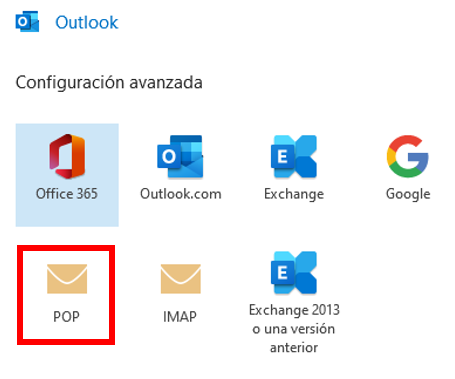
- Configurar tu Servidor de correo entrante (POP/IMAP): ejemplo: mail.globalinternetcorp.com y en Servidor de correo saliente (POP/SMTP): mail.globalinternetcorp.com
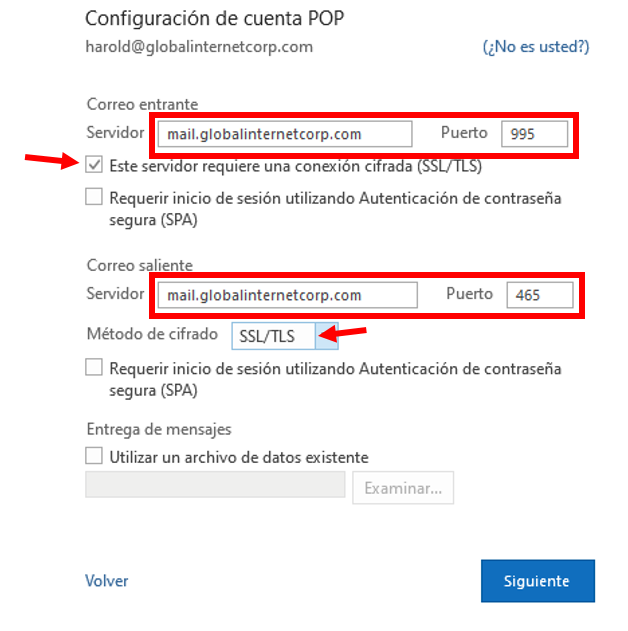
Configurado los servidores de correo entrante y saliente, se le pedirá su contraseña:
.png)
Si seguiste los pasos correctamente, la cuenta quedará configurada en su correo de Outlook

Windows Mail
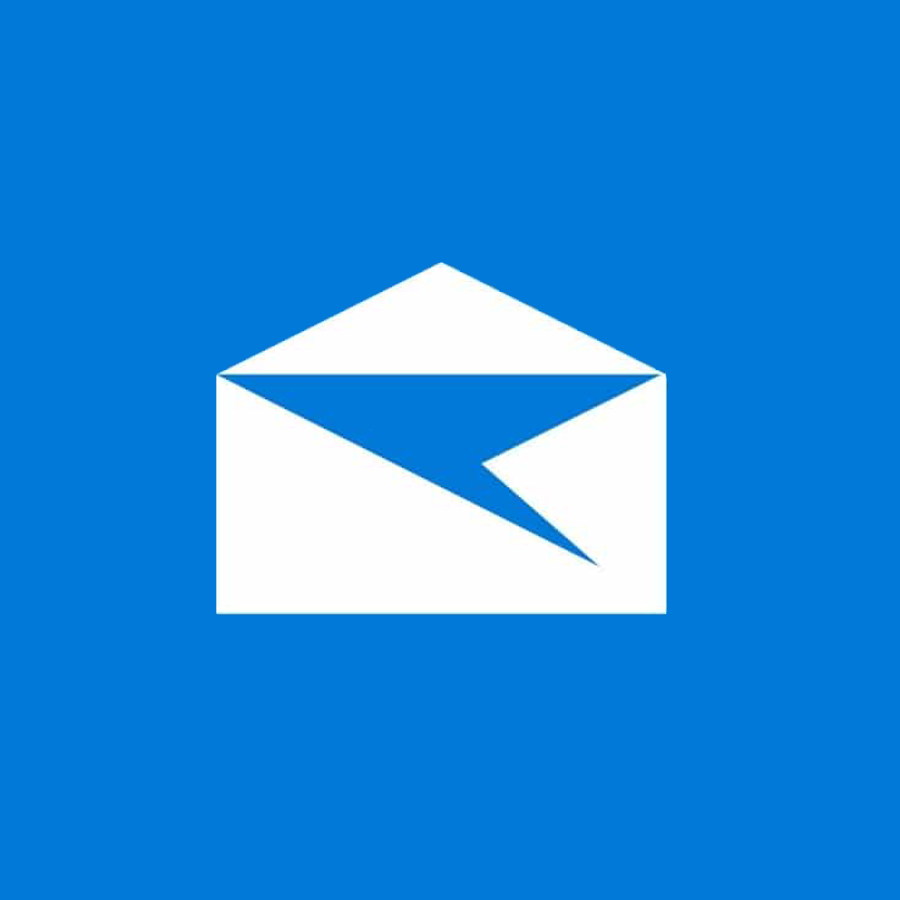
Windows Mail es un cliente de correo electrónico y grupos de noticias incluido exclusivamente en el sistema operativo Windows Vista. Es el sucesor de Outlook Express. Aunque la interfaz de Windows Mail tiene algunas diferencias menores en comparación con la de Outlook Express (como los iconos de la barra de herramientas que son reemplazados por unos más acordes a la interfaz de Windows Vista, y algunas características incorporadas de Outlook 2003 como el panel derecho "reading pane"), los cambios mayores no son visibles para el usuario.
¿Cómo configuro las cuentas de correo en Windows Mail?
- Busca el programa Mail en tu sistema operativo Windows

- Selecciona Configuración avanzada y haz clic en Correo electrónico de Internet, esto para configurar tu cuenta POP o IMAP
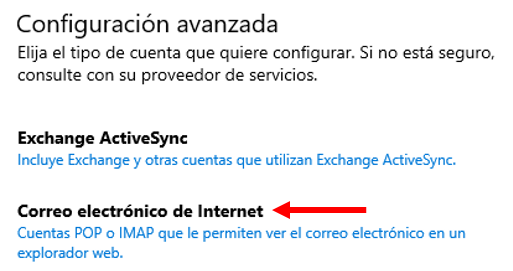
- Luego escribe tu dirección de correo y contraseña
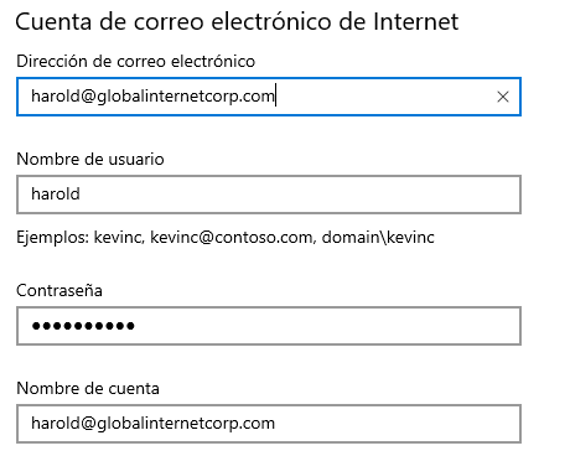
- Digita los datos del servidor de correo:
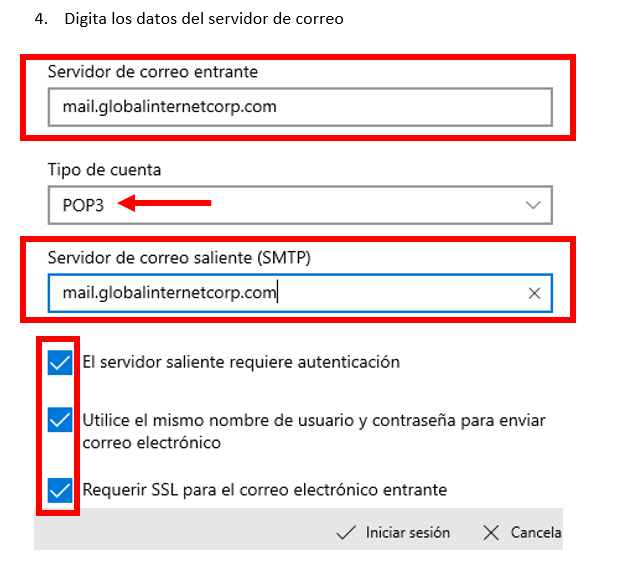
Si todo ha ido bien iniciarás sesión y listo
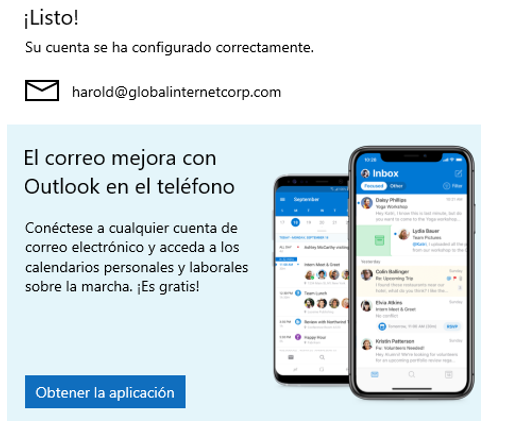
Importante: Para soluciones de correo electrónico en dispositivos móviles, te recomendamos la app Spark disponible en Android y Apps Store, las configuraciones son las mismas, solo recuerda tener a la vista tus ajustes de servidor de correo (entrante y saliente), puertos, datos del Email y contraseña.
El mejor cliente de correo para iPhone, iPad, Mac y Android | Spark
¿Qué pasa con el envío de correos si utiliza el servicio de Office365?
Existen dominios que utilizan el servicios de correo de Office365 como su gestor de correo, tanto para enviar como para recibir mensajes, para esto usted debe configurar los ajustes tal como se muestran a continuación:
Imagen consultada en Axarnet